
Debido al éxito de "Guía fácil de trucar Windows XP" se ha decidido enviar este artículo para resumir las más importantes. La efectividad de cada uno de estos trucos varia dependiendo del ordenador. Se ha intentado explicar aquellos trucos que son fáciles de realizar en casi cualquier ordenador. Por favor, no realices ninguno de estos cambios si no estás seguro de lo que estás haciendo y recuerda siempre hacer alguna copia de seguridad antes… ¡Buena suerte!
1. Deshabilita servicio innecesarios
Como Windows XP necesita ser un sistema orientado para todos tiene un montón de servicios corriendo que ralentizan el sistema y que muchos de ellos no necesitas. Aquí hay una lista de los que pueden deshabilitarse prácticamente en todas las máquinas:
* Servicio de alerta
* Portafolios
* Examinador de equipos
* Cliente de seguimiento de vinculos distribuidos
* Compatibilidad de cambio rápido de usuario
* Ayuda y Soporte técnico – (si usas la yuda de windows alguna vez no lo toques)
* Acceso a dispositivo de interfaz humana
* Servicio de Index Server
* Servicios IPSEC
* Mensajero
* Escritorio remoto compartido de Netmeeting (deshabilitado por seguridad)
* Portable Media Serial Number Service
* Administrador de sesión de Ayuda de escritorio remoto (deshabilitado por seguridad)
* Administración de conexión automática de acceso remoto
* Registro remoto (deshabilitado por seguridad)
* Remote Registry Service
* Inicio de sesión secundario
* Enrutamiento y acceso remoto (deshabilitado por seguridad)
* Servidor
* Servicio de descubrimientos SSDP – (Unplug n' Pray lo deshabilitará)
* Telnet
* Ayuda de NetBIOS sobre TCP/IP
* Administrador de carga
* Host dispositivo Plug and Play Universal
* Horario de Windows
* Configuración inhalámbrica rápida (no lo desactives si usas WIFI)
* Estación de trabajo
Para poder deshabilitar esos servicios:
1. Ve a Inicio -> Ejecutar, y teclea "services.msc"
2. Pulsa doble click en el servicio que quieras deshabilitar
3. Cambia el tipo de inicio a "Deshabilitado" o "Disable" (según sistema)
2. Deshabilita "Restaurar Sistema"
"Restaurar sistema" puede ser de gran ayuda si tu ordenador tiene problemas, aun así, guardar todos los puntos de restauración puede ocupar gigas y gigas de espacio en tu disco duro. Por tanto, para deshabilitarlo:
1. Abre el Panel de Control
2. Pulsa en "Rendimiento y Mantenimiento"
3. Pulsa en "Sistema"
4. Abre la pestaña de Restaurar Sistema
5. Activa 'Desactivar Restaurar sistema en todas las unidades'
6. Pulsa 'Ok'
3. Defragmenta el archivo de página
Si mantienes defragmentado este archivo puedes tener un aumento considerable de velocidad de arranque. Una de las mejores formas de hacer esto es crear una partición separada en tu disco duro sólo para esto, con lo que no se vé afectado por el uso normal del disco duro. Otra forma de tener este archivo defragmentado es correr la aplicación PageDefrag. Este pequeña y útil aplicación puede ser usada para defragmentarlo, pero también para fijar que se defragmente cada vez que inicias el ordenador. Para instalarla:
1. Descarga y ejecuta PageDefrag
2. Señala "Defrag at next Reboot"
3. Pulsa "Aceptar"
4. Reinicia
4. Acelera el acceso a carpetas – Deshabilita Last Access Update
Si tienes muchas carpetas y subcarpetas en tu ordenador, notarás que el acceso a dichas carpetas consume mucho tiempo, ya que Windows XP tiene que actualizar la hora de último acceso a cada una de ellas. Para parar esto simplemente hay que editar el registro del sistema. Si crees que es demasiado complicado no lo hagas, pero no es difícil..
1. Ve a Inicio -> Ejecutar y teclea "regedit"
2. Ves navegando por el arbol de la izquierda hasta llegar a "HKEY_LOCAL_MACHINE\System\CurrentControlSet\Control\FileSystem"
3. Pulsa con el botón derecho en el area de la ventana de la derecha y selecciona 'Valor DWORD'
4. Crea por tanto un nuevo valor DWORD y llámalo 'NtfsDisableLastAccessUpdate'
5. Botón derecho en el nuevo valor y pulsa 'Modificar'
6. Cambia el valor a '1'
7. Pulsa 'Aceptar'
5.Deshabilita los sonidos de sistema
Sorprendentemente, los sonidos que emite tu ordenador para indicar diferentes cosas pueden ralentizarlo, particularmente al iniciar y apagar el equipo. Para deshabilitar esto:
1. Abre el Panel de Control
2. Pulsa en 'Dispositivos de sonido, audio y voz'
3. Selecciona 'Colocar un icono de volumen en la barra de tareas'
4. Abre la pestaña "Sonidos"
5. Elege "Sin sonidos" en la Combinación de sonidos
6. Pulsa "No"
7. Pulsa "Aplicar"
8. Pulsa "OK"
6. Mejora el arranque
Una nueva característica de Windows XP es la habilidad de realizar defragmentaciones del arranque. Esto coloca todos los ficheros de arranque uno detrás de otro para asegurar un arranque mucho más rápido. Por defecto esta opción está habilitada en muchas versiones de XP, pero aquí mostramos como habilitarla por si acaso.
1. Ve a Inicio -> Ejecutar
2. Teclea 'Regedit.exe'
3. Busca "HKEY_LOCAL_MACHINE\SOFTWARE\Microsoft\Dfrg\BootOpt imizeFunction"
4. Selecciona "Enable" de la lista de la derecha
5. Botón derecho y selecciona 'Modificar'
6. Cambia el valor a "Y"
7. Reinicia el ordenador
7. Mejora el rendimiento del fichero de intercambio
Si tienes más de 256MB de RAM este truco aumentará considerablemente el rendimiento. Se basa en asegurar que tu PC usa cada trozo de memoria RAM (mucho más rápido que el fichero de intercambio) antes de usar el fichero de intercambio.
1. Ve a Inicio -> Ejecutar
2. Teclea "msconfig.exe"
3. Ve a la pestaña System.ini
4. Expande 386enh pulsando en el +
5. Pulsa en Nuevo y teclea "ConservativeSwapfileUsage=1"
6. Pulsa Aceptar
7. Resetea el ordenador
8. Haz que los menús vayan más rápido
Este es uno de mis favoritos ya que es una de las cosas que la máquina notará mas. Lo que hace este truco es quitar el pequeño retardo que tiene Windows cuando vas abriendo los menús.
1. Ve a Inicio -> Ejecutar
2. Teclea 'Regedit'
3. Busca la cadena "HKEY_CURRENT_USER\Control Panel\Desktop"
4. Selecciona "MenuShowDelay"
5. Botón derecho y selecciona 'Modificar'
6. Reduce el número a unos "100"
Este es el retardo en microsegundos que tienen los menús. Puedes ponerlo a "0" pero te resultará un poco difícil usar entonces los menus. Bueno ahora mira a ver el menú si te gusta y vá rápido. Si quieres puedes modificar estos valores entrs 50 y 150 según tu gusto.
9. Haz que los programas carguen más rápidos
Este pequeño truco funciona con la mayoría de los programas. Si después de realizarlo tu programa va mal, vuelve a deshacer esto.
1. Botón derecho en el acceso directo del programa que sueles usar
2. Selecciona propiedades
3. En destino, añade al final ' /prefetch:1'
4. Pulsa "Aceptar"
Voila – tus programas ahora correrán más rápido
10. Mejora la velocidad de apagado de XP
Este truco reduce el tiempo de espera antes de que se cierren todos los programas que están activos cuando le das a Apagar el equipo:.
1. Ve a Inicio -> Ejecutar
2. Teclea 'Regedit'
3. Busca la cadena 'HKEY_CURRENT_USER\Control Panel\Desktop'
4. Selecciona 'WaitToKillAppTimeout'
5. Botón derecho y selecciona 'Modificar'
6. Cambia el valor a '1000'
7. Pulsa 'Aceptar'
8. Selecciona 'HungAppTimeout'
9. Botón derecho y selecciona 'Modificar'
10. Cambia el valor a '1000'
11. Pulsa 'Aceptar'
12. Ahora busca la cadena siguiente
13. 'HKEY_USERS\.DEFAULT\Control Panel\Desktop'Select 'WaitToKillAppTimeout'
14. Botón derecho y selecciona 'Modificar'
15. Cambia el valor a '1000'
16. Pulsa 'Aceptar'
17. Ahora busca la cadena siguiente
18. 'HKEY_LOCAL_MACHINE\System\CurrentControlSet\Control'Select 'WaitToKillServiceTimeout'
19. Botón derecho y selecciona 'Modificar'
20. Cambia el valor a '1000'
21. Pulsa 'Aceptar'
¡Y ya está!. Esperamos que hayas encontrado estos trucos útiles y fáciles. A partir de ahora deberías notar una mejora en la velocidad del sistema si has realizado bien los cambios. Espero que incluso te sorprendas!.
(traducción del artículo de Connected Internet)
[tags]Windows, velocidad, trucos, acelerar, mejorar, sistema[/tags]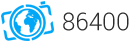
está bien, pero vaya jaleo para desabilitar, alguien que sepa algo de inglés y pudiera poner los nombre de los servicios traducidos al español? no se corresponde ninguno
5 de diciembre de 2005Ya lo tienes traducido :)
5 de diciembre de 2005GRACIAS!
Ha salido hace poquito, pero apunta maneras “FootieFox”. Para marcadores en vivo de partidos de futbol de varias ligas (principalmente la nuestra y la champions). Pa’los locos de la pelota.
6 de diciembre de 2005Icreible, muchas gracias….
9 de diciembre de 2005Activando prefetch no ensuciaremos mas la cache dejando menos sitio para otros programas?
12 de diciembre de 2005Respecto a los servicios deshabilitados encontre algunos que me costo encontrarlos por eso pongo el nombre en mi equipo de esos servicios:
* Servicio del número de serie de medio portátil=Portable Media Serial Number Service
Tambien hay algún servicio que no encontre:
* Remote Registry Service (deshabilite el registro remoto pero no éste)
* Administrador de carga
En el punto 6 de mejorar el arranque a mi en el sistema me pone que no tiene suficiente espacio (Insufficient free space) quizas tenga que tener el 20% de espacio del disco duro.
En el punto 7 Mejora el rendimiento del fichero de intercambio lo probe y creo que el ordenador se satura cuando es utilizado mucho tiempo y no note mejora aunque probare otra vez.
Me parece un artÃculo buenÃsimo y que se nota de verás lo libre que va el ordenador despues de realizar todos estos cambios felicidades por el artÃculo.
Nota: quizas no necesites deshabilitar todos los servicios depende del uso de tu computadora, pj. yo uso la red con 3 ordenadores y otro mas con un windows y un emule y al deshabilitar: * Examinador de equipos, * Estación de trabajo no podia ver las carpetas compartidas en la red pero lo arregle.
29 de diciembre de 2005Si tiras Windows por la ventana acelera a 9,8 m/s^2, auqne este método también acelera Linux y Mac (¡multiplataforma!). Perdón por el chiste malo. Mola tu página.
5 de enero de 200611. Desinstalar Windows
6 de enero de 2006usen linux y ya…apolo me parec mejor
9 de enero de 2006y que me dicen de la memoria minima que deberÃa tener windows XP para funcionar incluso con estas caracterÃstas dehabilitadas, pensaba que no se podÃa instalar XP SP2 con 128MB, pero ahora probe un Celeron 333 con XP, 128MB y dehabilite todo esto y funciona mucho mejor.
13 de febrero de 2006hola amigos muy interesantes los trucos. quisiera preguntarle algo, necesito saber cómo configurar los equipos de cómputo en xp para que realicen un recicle estilo linux cuando la máquina se reinicie; es decir cuando la gente utiliz ael servicio de los computadores normalmente descargan muchos programas que me gustarÃa que el sistema sólo al reiniciarse los eliminara y dejara el equipo tal como yo lo configuré inicialmente.
Gracias
12 de marzo de 2006Gracias por los truquillos, lo de desactivar los servicios esta mu bien, ¡hay algunos delirantes!
2 de mayo de 2006Excelente recopilación de trucos. Además de estos es conveniente pasar el XP Anty Spy y desabilitar algunas cosas inútiles del XP, además de recuperar el 20% de ancho de banda que se reserva…
13 de mayo de 2006hola
el truco numero 7 si me funciono muy bien dentro de la primera semana pero despues ya empezo a alentarse mi computadora otra vez, jeje creo que mejor comprare una memoria mas grande!!
20 de mayo de 2006Me gustarÃa saber si es valido para la versión de Windowa XP Profesional ya que he probado lo de Ejecutar.- Regedit y no me funciona.
29 de mayo de 2006Decirme algo.
Gracias
primero que nada gracias por estos trucos si hasi se le pudiera decir y les agradesco la ayuda
9 de octubre de 2006el truco 9 no anda.(“Haz que los programas carguen más rápidos”)
10 de octubre de 2006Maldito Windows… no tengo Mac.. pero he visto el OSX en funcionamiento y me doy cuenta que el windows es una autentica basura.. vamos a ver que tal va el Vista… que es una copia de OSX… pero creo que a microsoft no le salen bien ni las copias.
Kill Bill
17 de noviembre de 2006hola he puesto en practica algunos trucos en practica , pero como la hago para que mi computadora tenga el programa ejecutar. por favor si alguien me puede decir.
4 de diciembre de 2006cuando pongo ‘ /prefetch:1’ al final del destino del acceso directo de cualquier programa me dice ke el destino no es correctooooo!!!!
LO DEMÃS TODO PERFECTO!
MUCHAS GRACIAS!
9 de diciembre de 2006trabaje con linux pero no se compara ya con winxp o peor el vista asi que los que creen que con linux estan arreglados solo deben saber que se aislan del mundo real windows es mucha cosa y ahora con todo esto mejoradidimo
30 de enero de 2007trabaje con linux pero no se compara ya con winxp o peor el vista asi que los que creen que con linux estan arreglados solo deben saber que se aislan del mundo real windows es mucha cosa y ahora con todo esto mejoradisimo
30 de enero de 2007¡gracias por lo trucos !
14 de febrero de 2007y estos cambios son validos tambien para windows 2000 con serverpack 4
gracias
25 de marzo de 2007Hola, el truco del ,msconfig, no me funciona, me dice que tengo que entrar como administrador, pero mi cuenta es de administrador de equipo.
alguien sabe que pasa o como solucionarlo??.. gracias de antemano.
salu2 pdt:que buen blog este.
28 de marzo de 2007muy buen aporte..
4 de abril de 2007Muy bueno estos Tips de Windows… Algunos más que otros funcionan; pero creo que eso depende de los requerimientos compartidos que necesites… Internet Explorer, Windows Update, Ayuda en Linea, TCP/IP, Red LAN, Administrador de Impresión, etc… Solo tienes que estar claro para que necesitas tu PC… y apuntar cualquier requerimiento a futuro… Recuerda que siempre cambiaras de idea sobre tu PC… Hoy para algo y mañana… ¡?
5 de abril de 2007Funciona para Vista???
14 de abril de 2007=D
Al tal David Rojas Dijo, Sabes eres de los inguenuos, Windows es una porqueria, con el uso se vuelve lento, necesita mantenimiento y no es gratis, sigue hacien mas rico a bill gates, M$. Linux es mas estable y gratis
8 de mayo de 2007Aunque claro que es solo para gente con conocimiento. Y windows es para enganar a tontos compradores, de un software. El software yo lo veo como que seria compartir una receta de cocina.
hola px algunos son pues conocidos y otro sobre el apagado no se me da mla espina pero es que tengo un cyber/cabinas que son lentiun III y si eso mejora al menos la navegacion vendita sea
y dme que usas IE o Firefox si es lo segundo
ayudame en el dilema de como abrrir mas rapido le gana 6 segundos a IE
17 de mayo de 2007hola bueno lo que queria saber es en esa parte de poner ConservativeSwapfileUsage=1 en donde va por que dice que haga click en el + pero no se hace azul y al poner en nuevo me sale arriba esa es mi pregunta va en caulquier sitio o va enmito en [386enh].
30 de mayo de 2007mi otra duda es.. tengo una ram de 1gb pero al iniciar la compu sale una pantalla negra donde dice 128 ram…? significa que esta usando solo 128mb? y cunado le cambie la config saldra al inicio 1gb de ram??? por que hice los cambios y al inicio sigue diciendo 128…
agradeceria su respuesta
¡¡¡Alla tu voz!!!
3 de junio de 2007Vaya, esta genial, de verdad se los agradesco, mi compu simple y sencillamente vuela…
27 de junio de 2007Gracias.
hola… a mi en lo personal no me funciono lo que paso esaque me hizo la pc mas lenta no se si lo hice mal o que
30 de junio de 2007Saludos cordiales,
Muy amablemente y sin la intención de ofender al escritor de este artÃculo voy a tener que CAGARME EN LOS MUERTOS DEL CABRONAZO QUE EN MALA HORA EN VEZ DE DARSE UN REAL PAJOTE SE LE OCURRIO ESCRIBIR SEMEJANTE MIERDA.
Porque si bien es cierto que el artÃculo es de gran interés y hábilmente escroto (que no escrito), no es menos cierto que es una GRAN BOLSA DE MIERDA. NO VALE NI PA LIMPIARME EL SUCIO ANO DESPUES DE CAGAR EL KILO Y MEDIO DE COCIDO KE ME HE METIDO EN EL CUERPO.
Gracias a seguir todos y cada uno de los 10 pasitos aquà expuestos el ordenador ha reventado por los cuatro costados y si antes iba lento ahora es que ni se enciende. Por supuesto exculpo totalmente al escritor de dicha BASURA. Tendré que culparme a mi mismo por ser tan GILIPOLLAS y hacerle caso.
Repito, no es mi intencion el ofender a nadie. PERO SI TE VEO POR LA CALLE TE JURO POR EL SANTORAL QUE TE ROCIO CON GASOLINA Y TE METO FUEGO ANTES DE QUE HAYAS DICHO AMEN, GRANDISIMO BASTARDO, QUE TENDRIAN QUE CORTARTE LOS DEDOS PARA QUE NO PUDIERAS SEGUIR ESCRIBIENDO ESTA CLASE DE BAZOFIA. SUETER TIENES DE QUE AHORA A LOS ANORMALES COMO TU NO SE LOS GASEA, PORQUE SI NO TE ASEGURO QUE TE HABRIAN METIDO EN UN CAMPO DE EXTERMINIO HACE TIEMPO.
Se despide afectuosamente,
17 de julio de 2007Siempre a vuestro servicio,
Javier
espero que esto funcione por que e probado de todo y funcionan por un tiempo y luego se pone lento denuevo
17 de julio de 2007esto es algo aue voy a sperimentar espero que funcione
17 de julio de 2007Javier colega esto funciona de puta madre hace mucho que uso este tipos de trucos y algunos más aunque en este articulo por ejemplo el 9 creo
18 de julio de 2007Te invito a hacer comentarios a dos tutoriales que tengo publicado aqui:
http://foros.abcdatos.com/viewtopic.php?t=14748
http://foros.abcdatos.com/viewtopic.php?t=16276
Muy agradecido
lo_jorge
24 de julio de 2007javier… sos medio navo para la computación no? no veo porque va a fallar la pc. ¿porque no provas aprender un poquito de computación en vez de aprender a putear a los demas?
9 de agosto de 2007Javier en 486 no anda .-
12 de agosto de 2007wna, estan buenos. Stan muy pero muy buenos
12 de agosto de 2007disculpen chicos pero x que no hacen una particion del disco y ocupan el disco C: para todo lo que es windows y la particion del que va a ser el disco D: la usan para todo lo que sea descargas de internet, archivos comunes, programas varios, juegos, etc.
luego instalan el DEEP FREZZE y solamente congelan el disco C:
ADEMAS DE ESTAS MODIFICACIONES QUE SI FUNCIONAN X QUE YO HACE MUCHO QUE LO TENGO CONFIGURADO ASI AL WIN XP.
saludos a todos y no se peleen ESTE SITIO ES PARA QUE NOS AYUDEMOS !!!!!!!!
16 de agosto de 2007Asike Sr administrador, no me dejes sin recreo,te prometo que sere muy bueno.
11 de septiembre de 2007Dicen que si lo dejas caer a cierta altura, alcanza una velocidad de 9.8 ms2 :D
12 de septiembre de 2007gracias!!!!!
sos lo mejor!
15 de septiembre de 2007good
19 de septiembre de 2007Que bueno, Esto me ha funcionado mucho mejor.
Tengo una laptop Dell a 1gb De Ram DDR2
Tarjeta de video de 512 Nvidia Quadro.
Un procesador a 1.6 GHZ doble nucleo.
Pero tengo un disco duro a 60 GB. a 5000 rpm
Y al llenarse se puso un poco lento el disco, la compu no, porque la checkaba cuando se ponia lento y en procesos estaba a 15 % o menos de su capacidad.
Y veia el foquito de la compu, y marcaba como si tuviera una aplicacion fuerte o algun juego pesado.
Hize casi la mayoria de esto.
Y La Sorpresa.
RAPIDISIMA!!!!!!!!!!!!!!!!!!!!!!
Muchas gracias, Os Agradezco mucho.
6 de octubre de 2007Sobre esto es lo mejor que he poido hacer gracias!!!!
16 de octubre de 2007por todo sta super y lo mejor es que ya necesitaba darle mas velocidad a mi compu
Stoy muy agradecido!!!!!!!!!!!!!
El insulto gratuito es de cobardes , por lo de Javier , nadie te pidio ni te obligo a configurar tu pc de esta manera, si no tenes la mas remota idea sobre configuraciones , no habrias hecho estos cambios en tu pc.
26 de octubre de 2007Sugerencia: inscribete en algun curso que te desburre.
y no actues como un zombi.
oye compa….ya le he puesto todos estos tips ahora lo que quisiera saber es tips para mejorar el encendido del pc……se te agradece de antemano…..
30 de octubre de 20076. Mejora el arranque
Una nueva caracterÃstica de Windows XP es la habilidad de realizar defragmentaciones del arranque. Esto coloca todos los ficheros de arranque uno detrás de otro para asegurar un arranque mucho más rápido. Por defecto esta opción está habilitada en muchas versiones de XP, pero aquà mostramos como habilitarla por si acaso.
1. Ve a Inicio -> Ejecutar
2 de noviembre de 20072. Teclea ‘Regedit.exe’
3. Busca “HKEY_LOCAL_MACHINE\SOFTWARE\Microsoft\Dfrg\BootOpt imizeFunction”
4. Selecciona “Enable” de la lista de la derecha
5. Botón derecho y selecciona ‘Modificar’
6. Cambia el valor a “Y”
7. Reinicia el ordenador
Sin comentarios. Son lo Mejor! [b]Saludos[/b]
8 de diciembre de 2007esto va bastante mejor, muchas gracias, va bastante mejor
14 de diciembre de 2007Pues a mà no me va mucho mejor, de hecho, con el autocad 2008 me va fatal.
14 de diciembre de 2007¿Cómo se deshace la opción de “Mejora el rendimiento del fichero de intercambio”?
Porque he deshabilitado lo de “ConservativeSwapfileUsage=1”, pero ahora siempre se me inicia el windows con la opcion de “inicio selectivo”….y no me mola nada….¿no se puede eliminar esa entrada en el System.ini?
eres el puto amooooooo
19 de diciembre de 2007Son muy buenas
29 de diciembre de 2007Muy Bueno. Ty.
9 de enero de 2008esta muy bueno el instructivo de como optimizar el xp, pero te hago una pregunta por que todavia no me mande a hacerlo pero si me respondes esto voy con vos hasta el infierno y mucho mas, la pregunta es como volves a las opciones que vienen por default para ser mas claro como volves a poner las opciones como si nunca hubiera tocado nada de cada una de las cosas por que me decis como hacerlo pero no como deshacerlo muchas gracias por la info espero tu respuesta no me aguento de hacer las modificaciones gracias
11 de febrero de 2008Se te agradece tus aportes
Esta muy buenos los consejos…pasa y date una vueltecita (visita) por mi blog y me digas que opinas??
11 de febrero de 2008Se te agradece tus aportes
Esta muy buenos los consejos…pasa y date una vueltecita (visita) por mi blog y me digas que opinas??
http//ciroarmijos.blogspot.com
11 de febrero de 2008Me gusto, lo use y me fasino, es excelente la ayuda,. gracias
1 de abril de 2008Si uso páginas como Megaupload, Sendspace, Repidshare asdf… ¿no afecta en nada deshabilitar algunas opciones?
10 de mayo de 2008Voy a probar tus diez mandamientos para acelerar el kapitalismo… Espero tener suerte. Muy copado lo tuyo!!!!
24 de mayo de 2008tienes q precionar espacio y desps pega /prefetch:1
23 de junio de 2008ey! muchas gracias hice todo lo ke decia… no pude hacer eso para ke se apuren los programas pero todo el resto si espero ke esto resulte mi pc esta malisimo …
25 de junio de 2008gracias! adios
mira amigo me pasa lo mismo ke el de arriba kuandi koloko en un acceso directo ‘ /prefetch:1’ me aparece una ventana diciendo ke no existe la direccion … ojala pudieras escribir mas y responder a nuestras preguntas porke todo lo demas me funcionoo excelente .. gracias
9 de julio de 2008Muchisimas gracias de nuevo por publicar información tan util, de verdad funcionó perfectamente en mi equipo, espero que sigan publicando artículos tan interesantes y utiles.
Saludos desde Venezuela
14 de julio de 2008Grax Man!! Si Que Funciono!
31 de julio de 2008cuando pongo ‘ /prefetch:1’ al final del destino del acceso directo de cualquier programa me dice ke el destino no es correctooooo!!!!
A mi me paso lo mismo pero igual muchas gracias
6 de septiembre de 2008holaaa
olle cuando voy a hacer los mi pc me arroja
otras modificaciones
me aprese mucho menos de lo ke me deveria apareser
que puedo hacerrr
tengo un win colossus 2
2giga
120giga
amd atlhon 64×2
que puedo hacer
9 de octubre de 2008Si, pero por donde empiezo, yo no conozco nad al respecto, se ve que es muy interesante y eficaz, me podrían ayudar ?
22 de octubre de 2008Nada de esto que te escribo está donde tu me lo dices :Ve a Inicio -> Ejecutar y teclea “regedit”
2. Ves navegando por el arbol de la izquierda hasta llegar a “HKEY_LOCAL_MACHINE\System\CurrentControlSet\Control\FileSystem”
3. Pulsa con el botón derecho en el area de la ventana de la derecha y selecciona ‘Valor DWORD’
4. Crea por tanto un nuevo valor DWORD y llámalo ‘NtfsDisableLastAccessUpdate’
5. Botón derecho en el nuevo valor y pulsa ‘Modificar’
6. Cambia el valor a ‘1’
7. Pulsa ‘Aceptar’
5.Deshabilita los sonidos de sistema
Sorprendentemente, los sonidos que emite tu ordenador para indicar diferentes cosas pueden ralentizarlo, particularmente al iniciar y apagar el equipo. Para deshabilitar esto:
1. Abre el Panel de Control
2. Pulsa en ‘Dispositivos de sonido, audio y voz’
3. Selecciona ‘Colocar un icono de volumen en la barra de tareas’
4. Abre la pestaña “Sonidos”
5. Elege “Sin sonidos” en la Combinación de sonidos
6. Pulsa “No”
7. Pulsa “Aplicar”
8. Pulsa “OK”
6. Mejora el arranque
Una nueva característica de Windows XP es la habilidad de realizar defragmentaciones del arranque. Esto coloca todos los ficheros de arranque uno detrás de otro para asegurar un arranque mucho más rápido. Por defecto esta opción está habilitada en muchas versiones de XP, pero aquí mostramos como habilitarla por si acaso.
1. Ve a Inicio -> Ejecutar
2. Teclea ‘Regedit.exe’
3. Busca “HKEY_LOCAL_MACHINE\SOFTWARE\Microsoft\Dfrg\BootOpt imizeFunction”
4. Selecciona “Enable” de la lista de la derecha
5. Botón derecho y selecciona ‘Modificar’
6. Cambia el valor a “Y”
7. Reinicia el ordenador
7. Mejora el rendimiento del fichero de intercambio
Si tienes más de 256MB de RAM este truco aumentará considerablemente el rendimiento. Se basa en asegurar que tu PC usa cada trozo de memoria RAM (mucho más rápido que el fichero de intercambio) antes de usar el fichero de intercambio.
1. Ve a Inicio -> Ejecutar
2. Teclea “msconfig.exe”
3. Ve a la pestaña System.ini
4. Expande 386enh pulsando en el +
5. Pulsa en Nuevo y teclea “ConservativeSwapfileUsage=1″
6. Pulsa Aceptar
7. Resetea el ordenador
8. Haz que los menús vayan más rápido
Este es uno de mis favoritos ya que es una de las cosas que la máquina notará mas. Lo que hace este truco es quitar el pequeño retardo que tiene Windows cuando vas abriendo los menús.
1. Ve a Inicio -> Ejecutar
2. Teclea ‘Regedit’
3. Busca la cadena “HKEY_CURRENT_USER\Control Panel\Desktop”
4. Selecciona “MenuShowDelay”
5. Botón derecho y selecciona ‘Modificar’
6. Reduce el número a unos “100″
Este es el retardo en microsegundos que tienen los menús. Puedes ponerlo a “0″ pero te resultará un poco difícil usar entonces los menus. Bueno ahora mira a ver el menú si te gusta y vá rápido. Si quieres puedes modificar estos valores entrs 50 y 150 según tu gusto.
9. Haz que los programas carguen más rápidos
Este pequeño truco funciona con la mayoría de los programas. Si después de realizarlo tu programa va mal, vuelve a deshacer esto.
1. Botón derecho en el acceso directo del programa que sueles usar
2. Selecciona propiedades
3. En destino, añade al final ‘ /prefetch:1’
4. Pulsa “Aceptar”
Voila – tus programas ahora correrán más rápido
10. Mejora la velocidad de apagado de XP
Este truco reduce el tiempo de espera antes de que se cierren todos los programas que están activos cuando le das a Apagar el equipo:.
1. Ve a Inicio -> Ejecutar
22 de octubre de 20082. Teclea ‘Regedit’
3. Busca la cadena ‘HKEY_CURRENT_USER\Control Panel\Desktop’
4. Selecciona ‘WaitToKillAppTimeout’
5. Botón derecho y selecciona ‘Modificar’
6. Cambia el valor a ‘1000’
7. Pulsa ‘Aceptar’
8. Selecciona ‘HungAppTimeout’
9. Botón derecho y selecciona ‘Modificar’
10. Cambia el valor a ‘1000’
11. Pulsa ‘Aceptar’
12. Ahora busca la cadena siguiente
13. ‘HKEY_USERS\.DEFAULT\Control Panel\Desktop’Select ‘WaitToKillAppTimeout’
14. Botón derecho y selecciona ‘Modificar’
15. Cambia el valor a ‘1000’
16. Pulsa ‘Aceptar’
17. Ahora busca la cadena siguiente
18. ‘HKEY_LOCAL_MACHINE\System\CurrentControlSet\Control’Select ‘WaitToKillServiceTimeout’
19. Botón derecho y selecciona ‘Modificar’
20. Cambia el valor a ‘1000’
21. Pulsa ‘Aceptar’
NADA DE ÉSTO DE LO QUE TU ENSEÑAS LO ENCUENTRO EN Inicio, “regedit”
Ve a Inicio -> Ejecutar y teclea “regedit”
2. Ves navegando por el arbol de la izquierda hasta llegar a “HKEY_LOCAL_MACHINE\System\CurrentControlSet\Control\FileSystem”
5.Deshabilita los sonidos de sistema
1. Abre el Panel de Control
2. Pulsa en ‘Dispositivos de sonido, audio y voz’
3. Selecciona ‘Colocar un icono de volumen en la barra de tareas’
.
1. Ve a Inicio -> Ejecutar
2. Teclea ‘Regedit.exe’
3. Busca “HKEY_LOCAL_MACHINE\SOFTWARE\Microsoft\Dfrg\BootOpt imizeFunction”
4.
7.
1. Ve a Inicio -> Ejecutar2. Teclea “msconfig.exe”
3. Ve a la pestaña System.ini
4. Expande 386enh pulsando en el +URRENT_USER\Control Panel\Desktop”
.
1
22 de octubre de 20083. Busca la cadena ‘HKEY_CURRENT_USER\Control Panel\Desktop’
4. Selecciona ‘WaitToKillAppTimeout’
5. Botón derecho y selecciona ‘Modificar’
6. Cambia el valor a ‘1000’
7. Pulsa ‘Aceptar’
8. Selecciona ‘HungAppTimeout’
9. Botón derecho y selecciona ‘Modificar’
10. Cambia el valor a ‘1000’
11. Pulsa ‘Aceptar’
12. Ahora busca la cadena siguiente
13. ‘HKEY_USERS\.DEFAULT\Control Panel\Desktop’Select ‘WaitToKillAppTimeout’
14. Botón derecho y selecciona ‘Modificar’
15. Cambia el valor a ‘1000’
16. Pulsa ‘Aceptar’
17. Ahora busca la cadena siguiente
18. ‘HKEY_LOCAL_MACHINE\System\CurrentControlSet\Control’Select ‘WaitToKillServiceTimeout’
Hoy todavía te quedan segundos. ¡Aprovechalos! ¿pesimista?
que significa eso mmmmmmmmmmm
bn aporte gracias
15 de enero de 2009cuando pongo ‘ /prefetch:1’ al final del destino del acceso directo de cualquier programa me dice ke el destino no es correctooooo!!!!
LO DEMÁS TODO PERFECTO!
MUCHAS GRACIAS!
15 de enero de 2009wena! esto si que me ayudo con mi equipo leeeennnnttoooooo
19 de febrero de 2009ahora no va tan lento ^^
a ver….
un AMD duron de 900MHz
un disco de 8,1gb comprimiendo haste tener 2gb libres de 720 mbxD
120 mb ram ( me dirian que tipo de ram usaba un 98 xDDDDDDD)
y ahora me va considerablementa flexible para jugar super smash bros ha
si tienen mas trucos con el editor de registro denmelos
ah, por poco se me olvida
como activo windows sin un serial key
o sea desabilitando la activacion
je me quedan 7 dias y no queiero perder todo jajajajjaa
xD
Gracias, muy buenos los trucos, los he usado varias veces y ha salido todo bien……he compartido este link en otro foro pues vale la pena.
6 de marzo de 2009Muy Buenos.
14 de marzo de 2009Yo agregaría el de entrar a opciones de rendimiento que se encuentran en panel de control-sistema-opciones avanzadas-rendimiento-configurar y habilitar personalizar para quitar la mayoria de los check box que aparecen ahi y que son las mejoras visuales o apariencia del equipo, en la practica ayuda mucho y por lo mismo muchas personas prefieren deshabilitar estas características aunque la apariencia visual no sea tan agradable.
oigan kabros….
. ………….. XUMASKENLOOOO………
. aksjkasdjasf
28 de marzo de 2009Tus consejos estan bravazos…..
Muchas gracias…
Y si tienes mas aportes ponlos .. te lo seguiran agradeciendo..
Suerte men eres un as.
sl2.
16 de abril de 2009Cuando tengais que reinstalar xp , intalar ubuntu, que es mas estable que XP.
18 de abril de 2009zzzzzzzzzz
9 de mayo de 2009aqui tiene algunas optimizaciones mas http://www.gmzwebmaster.es/Tecnico_virtual_Acelerar_XP.html
15 de mayo de 2009Con todo el respeto que se merecen, lamento decirles que la gran mayoria
4 de julio de 2009de estos trucos son Mitos. Muchos de ustedes habran sentido una mejora, pero
la verdad es que solo han defragmentado el disco o acortado algunos tiempos
de reacción de Windows. La configuracion del Prefetch, por ejemplo,
cuenta con 4 opciones: 0 (desabilitado), 1 (Aceleracion de aplicaciones),
2 (aceleración del booteo), 3 (ambos). El hecho de ponerlo en 1 sólo limita
el prefetcher para las aplicaciones, pero tarde o temprano empezarán a ver
que el booteo se hace más y más lento. Por defecto, Windows viene con la
opcion 3, la cual es la mejor y no quita rendimiento de ninguna manera.
Otro de los trucos mito es el “ConservativeSwapfileUsage=1”. Yo también
caí en ese truco, pero no sirve de nada. Windows XP ya no soporta ese valor,
el cual venía en versiones anteriores de 16 bits, por lo que colocarla no
producirá más que un efecto placebo. Si quieren más informacion, en el
siguiente sitio pueden leer todos los Mitos que existen sobre Windows
XP. Eso sí, el sitio está en inglés.
http://home.comcast.net/~SupportCD/XPMyths.html
Saludos.
Estos trucos estan buenos y funcionan bien…. y para complementar les
recomiendo optimizar los servicios en xp… lean este articulo
http://manualescompletos.blogspot.com/2009/04/como-mejorar-el-rendimiento-general-de.html
Saludos desde Cd. Chihuahua Chih Mx.
4 de julio de 2009tengo unas pregunta que me seria de muchísima utilidad si me la respondes¿como puedo validar o dejar normal el kernel del windows?por que necesito instalar el servipack3 y dice que mi kernel no es normal(tengo el windows UE2007 por lo tanto viene deshabilitada su paginacion)
25 de julio de 2009No esta mal, hay unos 40 trucos de este tipo, pero pusistes los más efectivos y eso está bien ;)
17 de agosto de 2009Yo por mi parte recomiendo pasar por encima antes de usar estos trucos una optimizacion del PC con Advanced SystemCare PRO, gracias igualmente.
son las mejores configuraciones que encontre en la web, muchas gracias mi pc va de lo mejor, saludos desde Oruro – Bolivia, y otra ves mil gracias
2 de septiembre de 2009tan super chidas las configuraciones.
4 de septiembre de 2009Interesante, las pondre en practica. De antemano un agradecimiento.
Oskar
10 de septiembre de 2009amigo, no hallo como hacer la parte de acelerar el programa q usas usualmente… el error q me sale es q ”el destino no es valido y me dice q lo comprube” si no lo quito no puedo salir de la ventana Propiedades… como hago??? por lo demas todo bien =D
23 de septiembre de 2009ruif3r tienes q pasar un espacio y luego colocar ‘ /prefetch:1’
4 de octubre de 2009Increible como ha mejorado el funcionamiento de mi windows xp. Muchas gracias.
7 de octubre de 2009lo que dice ruif3r tambien me pasa. ademas, “MenuShowDelay” no aparece en la lista para poder modificarlo. Todo lo demás lo he hecho y por el momento bien. Saludos.
8 de octubre de 2009Hola, hice todas esas modificaciones y ahora el msn no conecta, es como si estaria muerto, que cambio debo deshacer?
muchas gracias
16 de octubre de 2009ya pude hacer lo del prefetch pero, no note mayor diferencia, lo veo igualito, pero de todas maneras se les agradece =D…con respecto a los servicios innesesarios, si yo los desabilito pero resulta q tengo problemas y los quiero dejar como estaban, ¿como hago para poner la configuracion default de todos los procesos de una sola vez sin tener q estar cambiandolos uno a uno? si hay una manera por favor diganla y si no pues gracias de todas formas =D
4 de noviembre de 2009Me parecen muy buenos pero si el ordenador te funciona bien mi consejo es que no lo toques ademas aplica los cambios de uno en uno aveces es bueno que tarde en arrancar y no es bueno se se cierre tan rapido puesto que no guardara ciertas configuraciones
1 de enero de 2010¡buenos trucos! Asta ahora los mejores que e visto
Pero aqui les tengo un buen aporte XD
Aparte de ejecutar todos
esos trucos. Descargense un programa llamado “TUNEUP” Preferiblemente la Version 2009 Porque la 2010 no es muy buena para xp
Gracias por los trucos y pureben el programa :D
10 de enero de 2010Felicitaciones y gracias por tus imporantes recomendaciones para optimizar windows XP SP2, gracial mil desde el centro del mundo-
16 de enero de 2010HHHHHHHHHOOOOOOOOOOOOLLLLLAAAAAAAAAAA PORFAVOR INTRODUZCAN INFORMACION MAS COMPLETA KULOS SI NO ES MUCHA LA MOLESTIA OKZ NO C OFENDAN AMO A TITO EL BAMBINO K DIOS LOS BENDIGA
4 de mayo de 2010Hola os paso un link muy interesante que da consejos muy útiles para acelerar Windows http://limpiarmipc.es/2010/06/16/acelerar-windows/
16 de junio de 2010Espero que os pueda ser de ayuda!
soy tecnico reparador de computadoras y esa es la mejor manera de hasererar la pc una forma muy sencilla y facil..
22 de junio de 2010grasias por la informacion la e hecho y porfin esta rapida la pc les cuento que es una pentiun 2 jejeje grasiass
eo sta chvere me sirvio mucho gracias men
10 de julio de 2010MUCHAS PERO MUCHAS GRACIAS
NO SABES COMO ME HECHAS LA MANO CON TUS EXPLICACIONES
ERES MI HEROE
Y ADEMAS A TI SI SE TE ENTIENDE
BESOS
25 de julio de 2010hola me gustaron estos super copnsejos esatan rebueno, pero un concejito si tu xp funciona bien no lo toques deja lo asi. gracias me sirvieron estos concejos
28 de julio de 2010WOW esto funciona de 10!!!!GRACIAS TE AMO.
Saludos de PENE GIGANTE
30 de agosto de 2010no me funcionaron, es mas, casi se me estropea el ordenador y por pura suerte no se me borro ningun programa, pero ahora va muy lento y los videos que tenia en mi pc se ven mal alguien sabe como arreglo esto?
21 de octubre de 2010Hola, mi maquina nada de 10,, despues de estos trucos pase a amarte, estoy por hacer un club de fans,, eres el mejor,, ademas se entiende perfectamente tus instrcciones, saludos te amoooooooooooooooo
7 de diciembre de 2010Hey your rss feed doesn’t seem to work. Can you please have a look at it and fix it. I like to read your posts as you put them up because I really enjoy your content!
16 de diciembre de 2010This content is so useful it is going straight to my facebook fanpage on the subject with a link back to your site. It’s a win-win situation for both. You get traffic and links and I get good content for my visitors.
16 de diciembre de 2010Hey do you a twitter account? I’d love to follow you there because twitter is my favorite social site. If you aren’t there already you might consider it because that’d help you connect with your regular readers in a better way.
17 de diciembre de 2010Hi there, I searched for this blog on Bing and just desired to say thank you for the outstanding study. I would have to concur with it, say thanks to you yet again!
17 de diciembre de 2010Nice post. But I would appreciate as would many others if you put up some pictures to go with the content as well.
22 de diciembre de 2010It’s superb to see that persons like you are spending their time posting helpful information and facts for other people. Experts willing to donate their time to post absolutely free information for other people are quite challenging to obtain.
10 de enero de 2011Make sure you tell me it labored right? I dont wish to sumit it once yet again if i do not have to! Either the blog site glitced out or i am an idiot, the moment assortment doesnt surprise me lol. thank you in your really excellent website
14 de enero de 2011Howdy, I’m setting up related to your post and I have some questions to you. Where did you find informations for your blog post? In newspapers, maybe in rags or lexicon, or just randomly on the Web? Please answer me :).
5 de febrero de 2011Mae esos trucos estan en toas pura vida desde tiquicia!!
16 de abril de 2011noooooooooo entiendo ni mierdaaaaaaaaaaaaaaaaaaaaaa
26 de abril de 2011rene q pedo como opptimizo la pc
26 de abril de 2011ei quien ese puso eso ei niño esto es para pdir y dar consejos quien es es hollow
26 de abril de 2011noc maje
26 de abril de 2011hola aunque es un poco antiguo el post, como mi Pc, me ha venido muy bien para ajustar mi Win XP, he conseguido que cargue totalmente en 2,52 minutos y que se apague muy rapido.
1 de mayo de 2011Va como el trueno , jeje, gracias.
I really like your work there, It’s interesting to think that W/P is still thought of as a ‘Blog’ only cms and not what it has become. One of the best and most versitile CMS’s around.
5 de mayo de 2011Sweet blog! I found it while surfing around on Yahoo News. Do you have any suggestions on how to get listed in Yahoo News? I’ve been trying for a while but I never seem to get there! Cheers
5 de mayo de 2011Hello There. I found your blog using msn. This is an extremely well written article. I’ll be sure to bookmark it and return to read more of your useful information. Thanks for the blog post. I’ll definitely comeback.
14 de junio de 2011Can I simply say what a relief to seek out somebody who truly is aware of what theyre talking about on the internet. You positively know how one can bring a difficulty to mild and make it important. More folks must read this and understand this facet of the story. I cant believe youre no more fashionable since you positively have the gift.
28 de junio de 2011Spot on for the write-up, I truly believe this amazing site really needs much more consideration. I鈥檒l probably be once more to study much more, appreciate it for this knowledge.
29 de junio de 2011That is the proper weblog for anyone who needs to seek out out about this topic. You realize so much its nearly hard to argue with you (not that I actually would need…HaHa). You undoubtedly put a brand new spin on a subject thats been written about for years. Great stuff, simply nice!
29 de junio de 2011Thanks for one’s marvelous posting! I quite enjoyed reading it, you are a great author.I will ensure that I bookmark your blog and will eventually come back from now on. I want to encourage continue your great job, have a nice weekend!
6 de julio de 2011Do you mind if I quote a couple of your articles as long as I provide credit and sources back to your webpage? My blog is in the exact same niche as yours and my users would truly benefit from a lot of the information you provide here. Please let me know if this alright with you. Appreciate it!
8 de julio de 2011Howdy! Quick question that’s totally off topic. Do you know how to make your site mobile friendly? My weblog looks weird when viewing from my iphone 4. I’m trying to find a theme or plugin that might be able to correct this issue. If you have any recommendations, please share. Cheers!
9 de julio de 2011Greetings! Quick question that’s completely off topic. Do you know how to make your site mobile friendly? My web site looks weird when viewing from my iphone4. I’m trying to find a template or plugin that might be able to fix this issue. If you have any suggestions, please share. Thank you!
9 de julio de 2011En el primer punto, creo que es mejor poner esos servicios en modo manual para no tener pequeños incovenientes luego y no recordar por que?
10 de julio de 2011I am really enjoying the theme/design of your site. Do you ever run into any web browser compatibility issues? A couple of my blog audience have complained about my website not operating correctly in Explorer but looks great in Chrome. Do you have any suggestions to help fix this problem?
19 de julio de 2011Hello! This is kind of off topic but I need some guidance from an established blog. Is it difficult to set up your own blog? I’m not very techincal but I can figure things out pretty quick. I’m thinking about creating my own but I’m not sure where to start. Do you have any ideas or suggestions? Thank you
20 de julio de 2011Art Deco Posters Boston
20 de julio de 2011Hi there! This is kind of off topic but I need some advice from an established blog. Is it difficult to set up your own blog? I’m not very techincal but I can figure things out pretty quick. I’m thinking about creating my own but I’m not sure where to begin. Do you have any points or suggestions? Many thanks
21 de julio de 2011I’m really loving the theme/design of your website. Do you ever run into any browser compatibility problems? A handful of my blog visitors have complained about my website not working correctly in Explorer but looks great in Firefox. Do you have any tips to help fix this issue?
22 de julio de 2011Nice. was wonder about this.
24 de julio de 2011Excellent ideas throughout this post, personally Im gonna have to bookmark this and come back to it. Do you have any feedback on your most recent post though?
30 de julio de 2011I have been reading out many of your articles and i must say pretty nice stuff. I will surely bookmark your website.
13 de agosto de 2011I like the valuable information you provide in your articles. I’ll bookmark your blog and check again here regularly. I’m quite sure I will learn lots of new stuff right here! Best of luck for the next!
18 de agosto de 2011F*ckin’ awesome issues here. I’m very glad to peer your post. Thank you so much and i am taking a look forward to touch you. Will you please drop me a mail?.. and not to mention I will bookmark your – 10 maneras de acelerar Windows | 86400 .
26 de agosto de 2011Long time I’ve been searching for information about it. Finally, I managed to get the answer – thank to your post. Thanks a lot and keep posting!
1 de septiembre de 2011great article, thank you for this information.
4 de septiembre de 2011emm yo creo qe tienen qe usar cacheman es un acelerador al maximooooooo!! pruebenlo ! y se daran cuenta!!!
23 de septiembre de 2011Muy útil y efectivo, muchísimas gracias.
12 de octubre de 2011